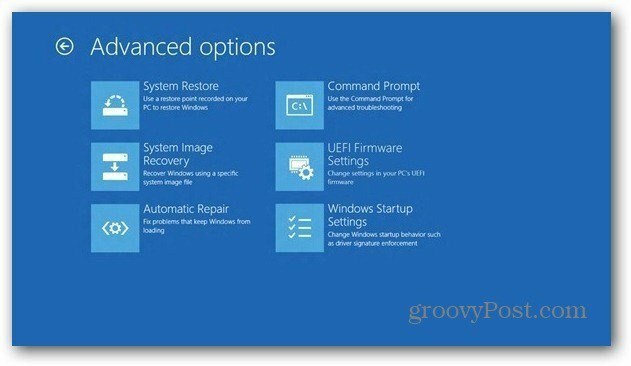Nadat u een upgrade naar Windows 8 hebt uitgevoerd of een nieuwe pc hebt gekocht, is een van de eerste dingen die u moet doen een herstel-flashstation maken. Als uw computer niet opstart, kunt u opstarten vanaf de herstelschijf om problemen op te lossen en toegang te krijgen tot herstelopties.
Nadat u een upgrade naar Windows 8 hebt uitgevoerd of een nieuwe pc hebt gekocht, is een van de eerste dingen die u moet doen een herstel-flashstation maken. Als uw computer niet opstart, kunt u opstarten vanaf de herstelschijf om deze op te lossen of Windows 8 te gebruiken PC vernieuwen of Reset voorzien zijn van.
Je hebt een USB-flashstation nodig van minimaal 256 MB en alle inhoud wordt verwijderd. Ik raad u aan om alleen een schijf te gebruiken voor herstel. Bewaar het vervolgens op een veilige plaats zodat u het kunt gebruiken voor het geval er zich een ramp voordoet.
Plaats het USB-flashstation in een lege USB-poort op uw computer en druk vervolgens op Windows Key + W op het toetsenbord en type:herstel in het zoekveld.
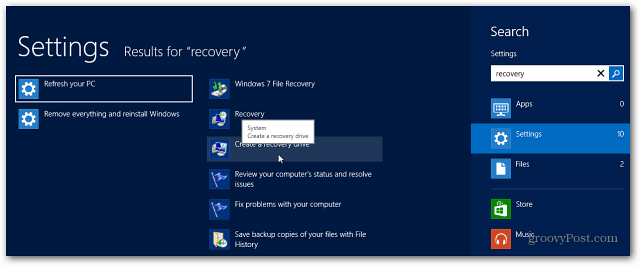
U kunt ook toegang krijgen tot het hulpprogramma Recovery Drive vanaf het bureaublad door de Power User Menu, ga naar het Configuratiescherm en selecteer Herstel.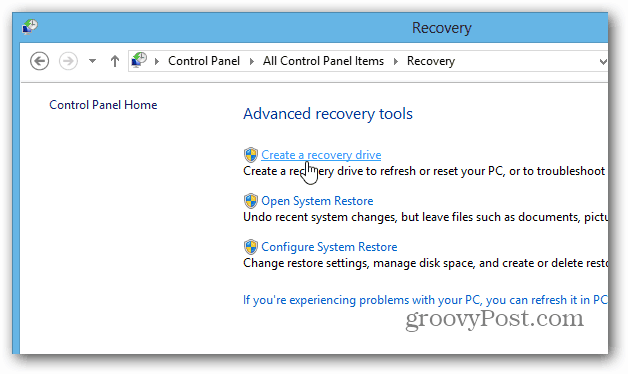
De Recovery Drive-wizard wordt op uw bureaublad geopend.
Notitie: Als uw systeem is geleverd met een herstelpartitie, kunt u deze naar de herstelschijf kopiëren, zodat u uw systeem kunt terugzetten naar de fabrieksinstellingen. In dit voorbeeld heeft mijn systeem er geen, dus de optie is grijs.
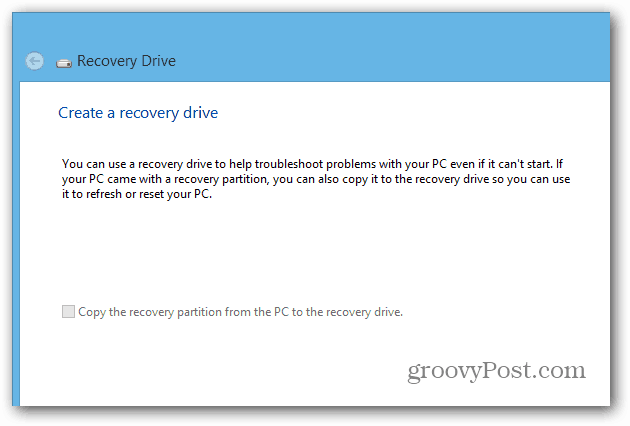
Selecteer vervolgens het USB-flashstation dat u gebruikt voor het herstel. Als u meerdere schijven op uw pc hebt aangesloten, controleer dan of u de juiste hebt geselecteerd.
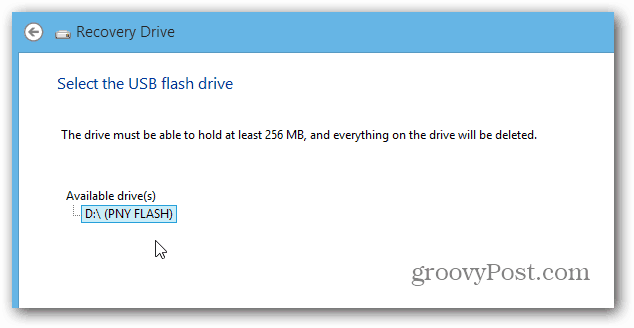
Je krijgt een tweede bericht dat je waarschuwt dat alles op de flashdrive wordt verwijderd - klik op Maken.
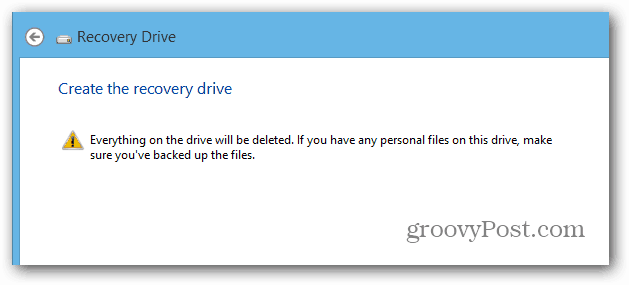
Wacht nu terwijl de schijf is geformatteerd en de herstelschijf is gemaakt.
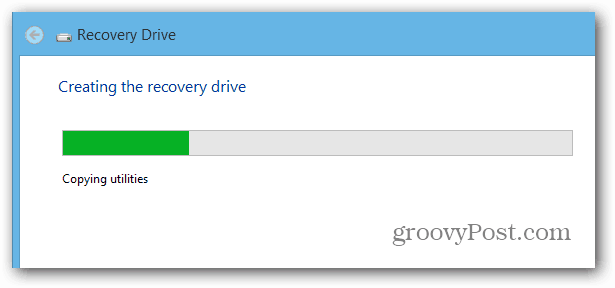
Dat is het. Klik op Voltooien om de wizard af te sluiten, verwijder veilig uw USB-flashstation en bewaar deze op een veilige locatie.
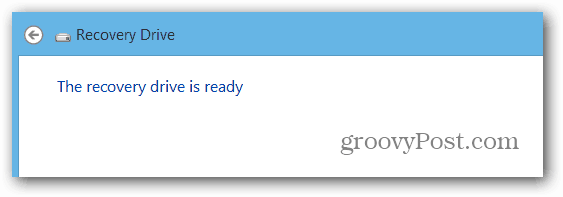
Als u nu om welke reden dan ook niet in Windows kunt opstarten, kunt u opstarten vanaf de herstelschijf en beginnen met het oplossen van het probleem.